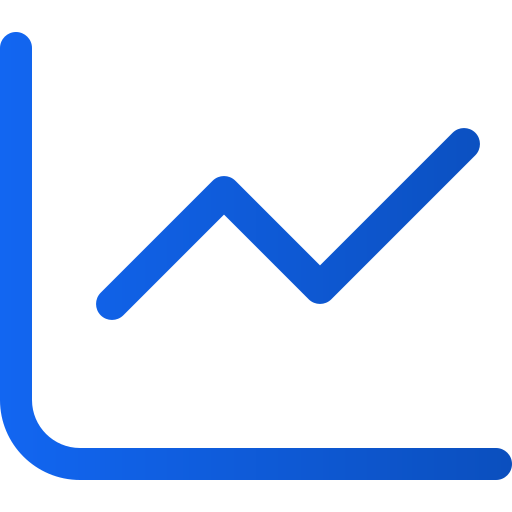Iniziare con le statistiche
Art. no. 216100641
Requisiti prima di iniziare
Per iniziare a raccogliere dati statistici è necessario un account Google Analytics.
1. Creare un account Google Analytics tramite google.com/analytics
2. Selezionate Inizia oggi per creare un account o per accedere al vostro account attuale.
Iniziare con le statistiche in Prenly
Una volta creato un account Analytics, siete pronti per iniziare a raccogliere dati statistici dal vostro Prenly!
Il passo successivo consiste nel comunicare al servizio clienti di Prenly che si desidera attivare le statistiche. Comunicate a hello@prenly.com quale e-paper desiderate attivare e quale persona desiderate che rappresenti il proprietario dei vostri dati nel progetto Firebase sottostante per il vostro e-paper. È necessario un indirizzo e-mail associato a un account Google con diritti di modifica dell'account Google Analytics scelto.
Il servizio clienti vi inviterà come proprietario del progetto Firebase sottostante e riceverete un'e-mail da Firebase. Dopo aver ricevuto l'invito, siete pronti per il passo successivo.
Attivare la raccolta di dati statistici
1. Accedete alla console di Firebase
2. Se viene richiesto di selezionare un progetto, selezionare il progetto e-paper per il quale si desidera attivare la raccolta di dati statistici.
3. Selezionare Impostazioni progetto nel menu a ruota dentata.
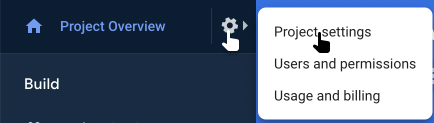
Selezionare "Impostazioni progetto" sul progetto Firebase per abilitare le statistiche.
4. Selezionare la voce di menu secondaria Integrazione
5. Selezionare Abilita sulla scheda Google Analytics
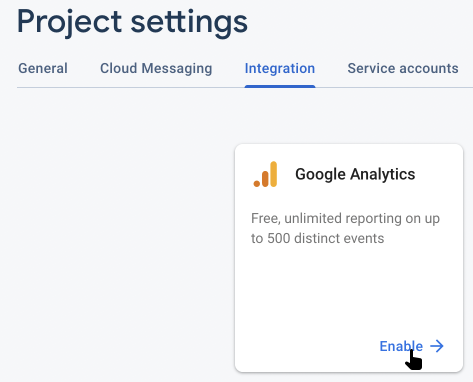
Selezionare "Abilita" sulla scheda di integrazione di Google Analytics per abilitare le statistiche.
6. Selezionare un account Google Analytics nel menu a discesa per ospitare i dati statistici nella pagina Configura Google Analytics.
Se non si riesce a selezionare un account Analytics, significa che non si dispone dei diritti di modifica del proprio account Analytics.
7. Selezionate Abilitazione di Google Analytics per creare una nuova proprietà Analytics sul vostro account Analytics, dove i dati statistici saranno raccolti e aggregati dalla proprietà creata.
8. Selezionare il link per la proprietà Analytics appena creata all'interno di Firebase. Si accede ad Analytics. Selezionare Impostazioni proprietà; configurare la nuova proprietà impostando il settore (probabilmente "News"), il fuso orario corretto e la valuta per il giornale elettronico.
9. Impostate un nome per la nuova proprietà, in modo da poterla trovare più facilmente in futuro.
10. Inviate un'e-mail a hello@prenly.com per comunicare che avete completato l'impostazione del vostro giornale elettronico, indicando per quale giornale elettronico avete attivato le statistiche.
11. Una volta che il servizio clienti di Prenly avrà ricevuto l'e-mail, attiverà la vostra web app e vi comunicherà l'avvenuta attivazione.
12. A questo punto siete pronti a visualizzare i nuovi dati statistici all'interno del vostro account Analytics, selezionando la proprietà Analytics creata.
Quanto tempo ci vorrà prima di vedere i miei dati?
Una volta attivate le statistiche, Google impiega solitamente 12-24 ore per consentire ad Analytics di iniziare ad aggregare i dati statistici. In seguito, potrete seguire i vostri utenti in tempo reale e vedere l'utilizzo del vostro e-paper da parte degli utenti.
Perché non vedo alcun dato anche se ho aspettato più di 24 ore?
Affinché Prenly possa trasferire i dati ad Analytics, i lettori devono aver dato il consenso per l'analisi degli utenti.
Potete consentire ai vostri lettori di dare il consenso al tracciamento creando una finestra di consenso in Prenly Workspace e associandola alla vostra applicazione e-paper.